Как заблокировать пользователя в ютуб
Содержание:
- Как заблокировать определенное видео или канал
- Как заблокировать Ютуб от ребенка на компьютере
- Как ограничить доступ к YouTube на телефоне
- Для iOS
- Блокировка каналов в Ютубе
- Безопасный режим
- Использование родительского контроля Kaspersky Internet Security
- Как заблокировать доступ для ребенка на телефоне — Андроид, Айфон
- Настройка приложения YouTube Детям
- Как заблокировать YouTube?
- Фильтр для выдачи детских видео
- Брандмауэр для блокировки трафика с Ютуба на телефоне
- Полная блокировка сайта через компьютер
Как заблокировать определенное видео или канал
Иногда возникает необходимость заблокировать отдельный канал на Ютубе от детей. Это можно сделать на главном экране или странице для просмотра, но после входа в профиль.
Чтобы блокировать каналы на Ютубе от детей в главном меню, кликните три точки возле видео, после чего выберите подходящий вариант. Вы можете заблокировать целый канал или конкретный ролик. После этого введите цифры, которые появились на мониторе, или личный ключ для доступа.
Второй вариант — заблокировать Ютуб канал от ребенка на странице просмотра. Для этого коснитесь трех горизонтальных точек вверху проигрывателя, кликните кнопку Заблокировать, а после этого выберите блокировку канала или видео. После этого снова жмите ссылку Заблокировать и пропишите цифры кода, которые появятся на дисплее, или свой пароль.
Как заблокировать Ютуб от ребенка на компьютере
К сожалению, у самого сервиса нет каких-либо средств, позволяющих ограничить доступ к сайту с определенных компьютеров или аккаунтов, поэтому полная блокировка доступа возможна только с помощью дополнительного программного обеспечения или изменения настроек операционной системы. Давайте подробно рассмотрим каждый способ.
Способ 1: Включение безопасного режима
Если вы хотите обезопасить своего ребенка от взрослого или шокирующего контента, при этом, не блокируя Ютуб, то здесь вам поможет встроенная функция «Безопасный режим» или дополнительное расширение для браузера Video Blocker. Данным способом вы только ограничите доступ к некоторым роликам, но полное исключение шок-контента не гарантируется. Подробнее о включении безопасного режима читайте в нашей статье.

Подробнее: Блокировка канала на YouTube от детей
Способ 2: Блокировка на одном компьютере
Операционная система Windows позволяет осуществить блокировку определенных ресурсов путем изменения содержимого одного файла. Применив этот способ, вы добьетесь того, что сайт YouTube вовсе не будет открываться ни в одном браузере на вашем ПК. Осуществляется блокировка всего за несколько простых действий:
-
Откройте «Мой компьютер» и перейдите по пути:
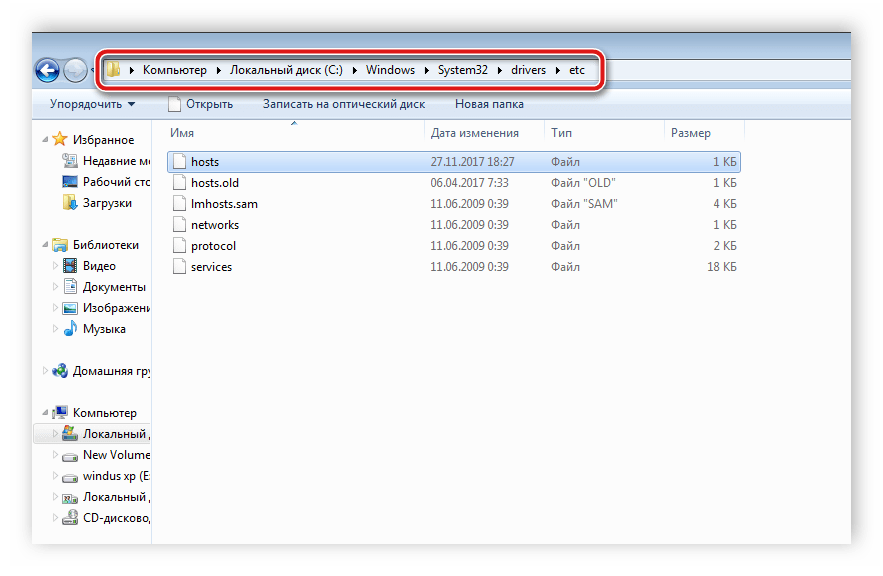
Нажмите левой кнопкой мыши на файл «Hosts» и откройте его с помощью Блокнота.
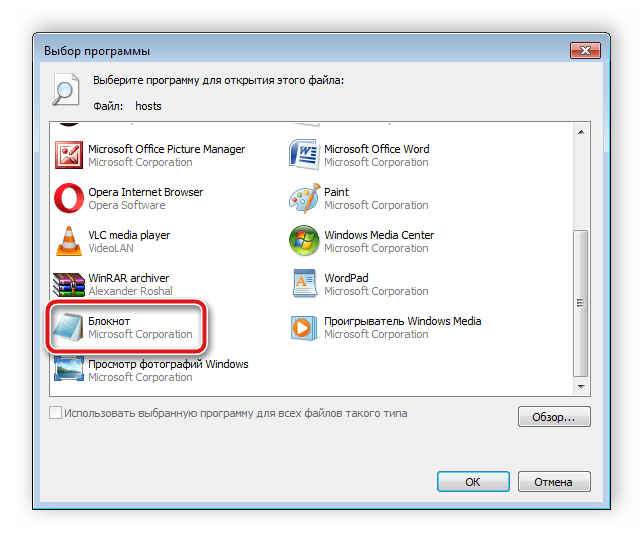
Нажмите на пустом месте в самом низу окна и введите:
и
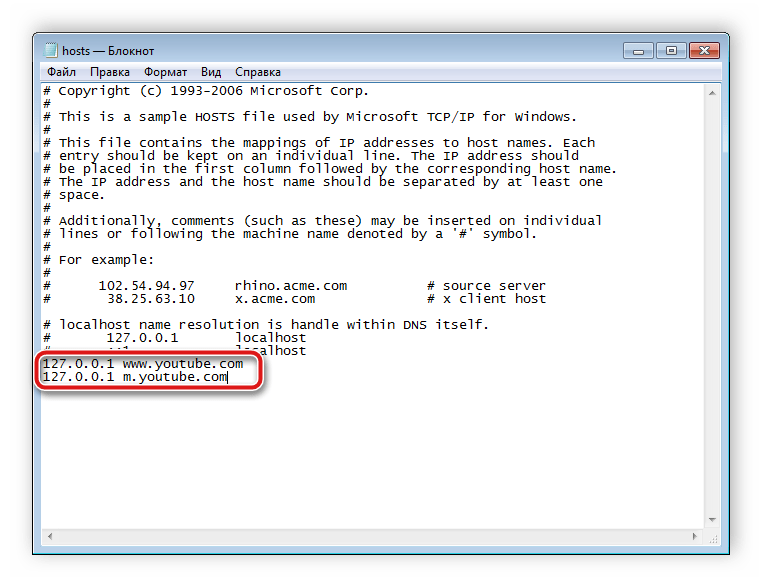
Сохраните изменения и закройте файл. Теперь в любом браузере полная и мобильная версия Ютуба будет недоступна.
Способ 3: Программы для блокировки сайтов
Еще один способ, позволяющий полностью ограничить доступ к YouTube – использование специализированного программного обеспечения. Существует специальный софт, позволяющий заблокировать на определенном компьютере или сразу нескольких устройствах конкретные сайты. Давайте детально рассмотрим несколько представителей и ознакомимся с принципом работы в них.
Лаборатория Касперского активно занимается разработкой программного обеспечения для защиты пользователей во время работы за компьютером. Ограничивать доступ к определенным интернет-ресурсам может Kaspersky Internet Security. Чтобы заблокировать Ютуб с помощью этого софта, вам понадобится:
Kaspersky Internet Security предоставляет еще большое количество разнообразных инструментов, которые не всегда нужны пользователям. Поэтому давайте рассмотрим еще одного представителя, чья функциональность сосредоточена конкретно на блокировке определенных сайтов.
- Загрузите Any Weblock с официального сайта разработчика и установите на компьютер. При первом запуске вам потребуется ввести пароль и подтвердить его. Необходимо это для того, чтобы ребенок вручную не смог изменить настройки программы или удалить ее.
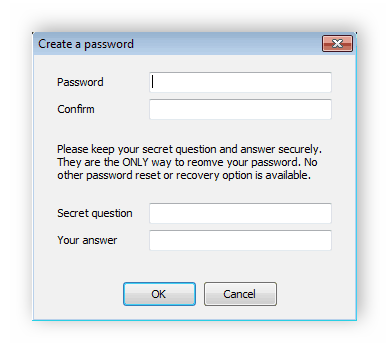
В главном окне нажмите на «Add».
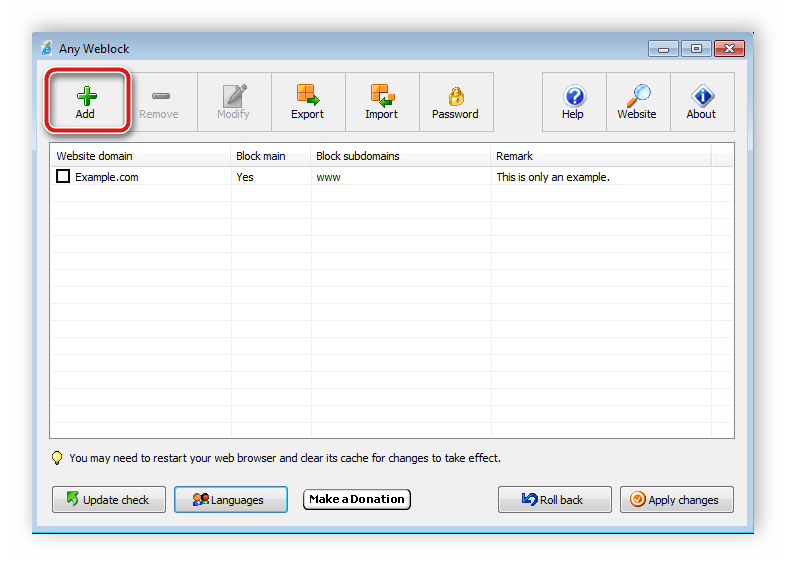
Введите адрес сайта в соответствующую строку и добавьте его в список заблокированных. Не забудьте провернуть это же самое действие и с мобильной версией Ютуба.
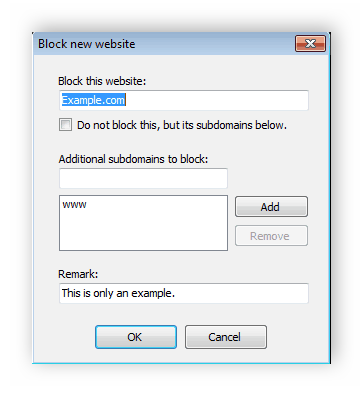
Теперь доступ к сайту будет ограничен, а снять его можно, изменив статус адреса в Any Weblock.
Существует также ряд других программ, позволяющих блокировать определенные ресурсы. Подробнее о них читайте в нашей статье.
Подробнее: Программы для блокировки сайтов
В этой статье мы подробно рассмотрели несколько способов частичной или полной блокировки видеохостинга YouTube от ребенка. Ознакомьтесь со всеми и выберите наиболее подходящий
Еще раз хотим обратить внимание, что включение безопасного поиска в Ютубе не гарантирует полного исчезновения шок-контента
Опишите, что у вас не получилось.
Наши специалисты постараются ответить максимально быстро.
Как ограничить доступ к YouTube на телефоне
О том, как установить безопасный режим, заблокировать отдельное видео и канал, мы уже поговорили. Давайте рассмотрим другие способы ограничить доступ детей к нежелательному видеоконтенту.
“Родительский контроль” в смартфоне
Чтобы полностью исключить использование YouTube, удалите приложение с устройства. Затем зайдите в Play Маркет и нажмите на 3 полосы вверху слева.
Откройте настройки и тапните по надписи “Родительский контроль”.
Передвиньте рычажок в активное положение и придумайте код, который не сможет узнать ребенок. Затем коснитесь раздела “Игры и приложения” и установите возрастной барьер, для YouTube это “12+”, но можно поставить и более жесткое ограничение “3+”.
После этого из данного аккаунта нельзя будет скачать игры и приложения, для которых в магазине указан возраст старше 3 лет.
Приложение для детей
Чтобы оградить ребенка от порно, сцен насилия и другого нежелательного контента, установите официальное приложение “YouTube Детям” с уже встроенным детским режимом на свой смартфон с ОС Android или планшет.
Я покажу на примере Android. Зайдите в Play Маркет, воспользуйтесь поиском и установите нужную нам программу.
Затем откройте ее и после заставки нажмите “Начать”. После этого настройте работу:
- введите свой год рождения;
- укажите аккаунт и пароль от него для расширенных возможностей родительского контроля;
- напишите имя, возраст и месяц рождения ребенка;
- включите или отключите функцию поиска для большей безопасности.
После этого приложение готово к использованию. На главной странице вы увидите видеоролики, соответствующие возрасту ребенка. Для изменения настроек нажмите на замок в правом нижнем углу.
Чтобы убедиться, что это взрослый хочет поменять установки, программа предлагает решить пример. Так что вы заодно вспомните таблицу умножения. После этого можно установить таймер на пребывание в приложении и изменить установки, нажав на значок шестеренки.
Для iOS
На гаджетах с iOS можно воспользоваться еще одним очень интересным способом решения поставленной перед нами задачи. Здесь есть встроенная функция. Она так и называется — «Блокировка». Для ее активации сделайте следующее:
- В гаджете откройте раздел «Настройки»-«Общие»-«Блокировка».
- Щелкните по «Активировать».
- Придумайте и наберите код доступа (пароль) к операции.
- Перейдите в «Расширенное содержимое».
- Откройте раздел «Сайты»-«Всегда блокировать. » и напишите здесь все адреса «Ютуба».
- Поставьте отметку напротив «Блокировать сайты для взрослых».
- Вернитесь к началу меню «Блокировка» и выберите там дополнительно «Блокировка установки приложений».
- Если у вас есть приложение от «Ютуба», удалите его.
На этом все. Но это только для операционных систем iOS. На «Андроиде» такого варианта нет и быть не может. Поэтому там придется пользоваться ранее изученными методами.
Блокировка каналов в Ютубе
Во взрослом и детском YouTube можно заблокировать страницы, которые не нравятся пользователю. Например, неприемлемый или неинтересный контент. В версии для детей блокировка происходит проще – под каждым роликом расположена кнопка для блокировки.
Что дает отдельная блокировка каналов и видео:
- из Рекомендаций будут убраны похожие ролики;
- пользователь сможет просматривать те каналы, которые будут ему интересны;
- ребенок не увидит неприемлемые видео;
- родитель сможет отследить, какие рекомендации появляются.
Но при этом, в выдаче останутся некоторые похожие видео. Если регулярно блокировать материалы по определенной теме – спустя неделю они не будут появляться в Ленте, а Ютуб составит новый список предпочтений.
Какому контенту вы отдаете предпочтение?
Образовательный 36.36%
Подготовка к школе 18.18%
Детские музыкальные каналы 9.09%
Видеоигры для детей 0%
Советские мультфильмы 27.27%
Зарубежные и новые мультики/сериалы 9.09%
Проголосовало: 11
Через видеозапись
В детском YouTube, снизу расположены три точки, где появляется пункт: «Заблокировать видео». Такие каналы и клипы будут перемещены в «черный список», к которому у ребенка нет доступа. Разблокировать может только взрослый, с правами доступа к конфиденциальности и настройкам детского аккаунта.
Как блокировать отдельные клипы:
- Открыть на смартфоне YouTube Kids – перейти к записям на главной.
- Нажать снизу три точки – Заблокировать видео.
Страница будет обновлена и вместо ранее удаленного, появится другой предлагаемый контент. С помощью параметров возрастной категории, родитель может регулировать выдачу в рекомендациях.
Дополнительный способ блокировки контента – отключить поиск. То есть, ребенок не сможет вводить в YouTube Kids названия видео и искать нужный контент. Функция доступна в разделе настроек детской учетной записи.
На странице канала
Чтобы заблокировать отдельный канал – нужно перейти в его описание. То же доступно и во «взрослой» версии: открыть вкладку «О канале» и нажать по флажку.
Убрать канал из выдачи:
- Зайти в YouTube Kids – открыть ролик.
- Нажать по никнейму автора – перейти к подробной информации.
- Нажать по значку в виде флажка: «Заблокировать».
После, видео от этого создателя не будут показаны в Рекомендациях, а список клипов изменится на другой. То есть, похожие видеоролики больше не появятся в Ленте.
Если родитель заблокировал «Поиск по названию» в настройках детской учетной записи, то маленький пользователь не сможет его повторно отыскать. То есть, сможет просматривать только те видео, которые появляются в Рекомендациях.
Безопасный режим
Настройки видеохостинга позволяют включить специальный режим, при котором происходит более тщательный отбор видеороликов. Фильтр отсеет все материалы, которые имеют возрастные ограничения либо были отмечены пользователями как недопустимые.
На компьютере
Чтобы воспользоваться функцией, зайдите на сайт youtube.com и авторизуйтесь в учетной записи Google, если не сделали этого раньше.
Слева в меню найдите надпись “Настройки” и кликните по ней.
Если вы не видите перечня опций, то нажмите на значок в виде 3 полос вверху экрана.
В разделе настроек спускаемся вниз, нажимаем на кнопку “Безопасный режим” и ставим отметку рядом с надписью “Вкл”.
Чтобы ребенок не мог отменить ваши настройки, находясь в своем аккаунте Google, запретите отключать безопасный режим другим пользователям и сохраните изменения.
В телефоне
Откройте приложение “YouTube” на мобильном устройстве и нажмите на свою аватарку в правом углу экрана.
Затем идем в “Настройки”, “Общие” и передвигаем рычажок напротив надписи “Безопасный режим”.
Использование родительского контроля Kaspersky Internet Security
Это решение отлично подходит многим пользователям благодаря большой функциональности, помимо ограничения доступа к сайту YouTube вы можете ограничить количество проводимого за компьютером времени, запускаемые приложения, запретить доступ к сайтам с определённым содержимым. Для использования данного метода необходимо иметь отдельную учетную запись для пользователя. Этот вариант не получится обойти, по крайней мере ребёнку, поэтому он преимущественный:
- Из главного окна программы нажмите на кнопку «Родительский контроль»;
- Затем выберите пользователя, которым вы хотите управлять и нажмите кнопку «Включить» рядом с ним;
- Затем из главного окна программы, перейдите в настройки;
- Выберите вкладку «Дополнительные параметры»;
- В перечне нажмите на «Родительский контроль»;
- Укажите интересующую учетную запись и нажмите «Настроить»;
Перейдите в раздел «Посещение веб сайтов» и установите нужные флажки.
Как заблокировать доступ для ребенка на телефоне — Андроид, Айфон
При желании можно заблокировать Ютуб от ребенка на телефоне с ОС Андроид или iOS. Для удобства рассмотрим варианты блокировки для разных ОС.
На Андроид:
- Приложение для родительского контроля. Здесь доступно много вариантов — Norton Family, Kids Place, Kids Zone и другие.
- Программы-фаерволы. Чтобы отключить Ютуб на телефоне от ребенка, можно использовать возможности фаервола. Здесь также необходимо установить дополнительный софт. Распространенные варианты — NetGuard, AFWall+, Kronos Firewall и другие.
На Айфоне:
- Блокировка сайта. Наиболее простой метод — заблокировать ресурс от ребенка с помощью внутренних настроек смартфона. Для этого войдите в Настройки.
- Там перейдите в раздел Экранное время, а после этого в раздел Контент и конфиденциальность.
Далее активируйте переключатель, а после этого выберите функцию Ограничения контента. Здесь потребуется оформление кода безопасности. Далее жмите веб-содержимое и перейдите в пункт Лимит сайтов для взрослых. Здесь жмите на кнопку Добавить сайт в разделе черного списка и разместите ссылку на Ютуб. При этом установите настройку Не разрешать никогда.
Специальные приложения. Если рассмотренный метод не подходит, можно заблокировать доступ путем скрытия приложения. Для этого жмите на кнопку программы Ютуб и длительно удерживайте ее нажатой до появления кнопки редактирования. Далее переместите элемент сверху другого и отпустите палец. Теперь поменяйте название папки. Снова жмите на Ютуб и удерживайте до появления меню редактирования, а после переместите на соседнюю вкладку. Теперь жмите Домой. Данные Ютуб теперь не видно. Как вариант, можно попросту удалить приложение с телефона, а впоследствии установить его.
Универсальные методы:
- Настройте приложение. Чтобы ограничить доступ к Ютуб для ребенка на телефоне, войдите в программу, кликните на свою аватарку и перейдите в Настройки. Там найдите раздел Общие и выберите Безопасный режим. Активируйте его, чтобы заблокировать доступ к YouTube.
- Установка пароля. Как вариант, поставьте пароль от ребенка на приложение, чтобы тот не смог получить доступ к устройству. Для этого используйте специальные программы. О том, как убрать рекомендации здесь.
Настройка приложения YouTube Детям
Это приложение предусматривает два варианта, как ограничить YouTube для детей. Вы можете ввести ограничения непосредственно на гаджете ребенка, или воспользоваться настройкой через Family Link.
Настройки в приложении
Прежде чем вручить ребенку планшет или смартфон, можете сделать следующее:
- Ограничить доступ к видео по возрастной категории (пока эта функция доступна исключительно для региона США).
- Запретить (или разрешить) пользоваться поиском по сервису.
- Настроить дополнительные функции, например, доступность передачи контента на другие устройства.
Настройка через Family Link
Если вы предварительно создали детский акант с помощью Family Link, то сможете управлять приложением удаленно. Делается это очень просто:
- Откройте Family Link на любом из своих устройств.
- Выберите аккаунт ребенка.
- Проследуйте по цепочке Настройки – Другие настройки — YouTube Детям.
Здесь вы сможете настроить приложение на свое усмотрение. Например, заблокировать конкретные каналы или отключить функцию поиска.
Кстати, использование Family Link – это лучший способ, как ограничить YouTube для детей, поскольку в этом случае все остальные приложения для доступа к контенту видеохостинга попросту не будут работать.
Как заблокировать YouTube?
Если ребёнок тратит много времени за просмотром роликов в YouTube, и вы хотите заблокировать этот сайт на компьютере, то способы, представленные ниже и актуальные на 2016 год, помогут вам.
Перед тем, как блокировать доступ к сайту, установим возрастные ограничения на самом YouTube.

Способ №0
- Зайдите на YouTube.com, нажмите на кнопку “Войти” в вверху справа, если вы не авторизованы.
- Введите данные аккаунта, либо зарегистрируйте новый, через который будет осуществляться доступ к видео вашим ребёнком.
- Внизу страницы найдите “Безопасный режим: выкл” и нажмите на этот пункт меню.
- В появившимся окне поставьте “точку” на Вкл. Здесь вы можете также установить запрет на отключение безопасного режима в используемом браузере.
- Нажмите кнопку “Сохранить”, чтобы изменения вступили в силу.
Способ №1
Данный способ предполагает установку программного обеспечения. Мы рассмотрим пример блокировки с использованием бесплатного антивируса от компании Avast.
- Скачайте и установите бесплатную версию Avast Free Antivirus с официального сайта.
- Найдите в трее (область возле часов) значок программы, кликните правой кнопкой мыши по нему и выберите первый пункт “Открыть интерфейс пользователя Avast“
- Найдите значок шестирёнки справа вверху, кликните по нему и в разделе “Активная защита” найдите пункт “Веб-экран”.
- Щёлкните по кнопке “Настройки” и в новом окне найдите пункт “Блокировка веб-сайтов“.

4. Поставьте галочку перед пунктом “Разрешить блокировку веб-сайтов“, поставьте курсор в поле “добавить адрес” и введите “*.youtube.*“, затем нажмите кнопку “Ок” внизу окна.

Если нужно заблокировать ещё какой-нибудь сайт, нажимайте на кнопку “Добавить” и вводите адреса ресурсов.
5. Если вы попытаетесь зайти на сайт, то антивирус предупредит о блокировке доступа.

Надеюсь, вы поняли, как закрыть доступ к сайту youtube и сможете повторить действия в программе при блокировке любого другого интернет-ресурса. Не забудьте в настройках Avast в разделе “Пароль” защитить антивирус паролем, чтобы никто кроме вас не смог отключить блокировку.
Способ №2
Теперь о том, как заблокировать ютуб на компьютере под управлением Windows XP/Vista/7 без установки дополнительных программ.
- Зайдите в “Пуск” – Панель управления – “Свойства обозревателя” – “Безопасность”
- Щёлкните по значку “Опасные сайты” и нажмите на кнопку “Сайты”
- Введите сайт, который хотите заблокировать (В нашем примере это youtube.com) и нажмите на кнопку “Добавить”, а потом “Закрыть” и “Применить”.

Способ №3
- Зайдите в папку С:WindowsSystem32driversetc и откройте с помощью блокнота файл hosts.
- Перейдите в конец файла и добавьте строчку 127.0.0.1 www.youtube.com
- Нажмите на “Файл” -> “Сохранить”
Блокировка YouTube в браузерах Google Chrome, Mozilla Firefox, Opera
С помощью замечательного аддона Video Blocker можно заблокировать не только определённый канал на YouTube, но и видео, содержащие установленное ключевое слово.
Например, вы хотите оградить ребёнка от мультиков про Свинку Пеппу. Достаточно добавить в список официальный канал и запрос “свинка пеппа” (если хотите, добавьте название по-английски и другие вариации: свинка пепа, свинья пеппа и др).
В настройках расширения не забудьте указать пароль, чтобы кто-либо не смог получить к нему доступ.
В руководстве вы узнали о том, как заблокировать ютуб разными способами. Конечно, существуют способы обхода блокировок, и от них спасёт лишь детальная настройка системы с использованием системы родительского контроля и брандмауэра.
Фильтр для выдачи детских видео
В детском Ютубе заблокировав иностранные мультики, родитель сможет отфильтровать контент.
Как отфильтровать видеозаписи:
- Зайти в YouTube Kids с компьютерной версии.
- Нажать сверху: «Навигатор» – выбрать значок блокировки снизу.
- Заблокировать все неподходящие видеозаписи.
Заблокировав одно отдельное видео – появится следующее. То есть, блокировка влияет только на одну видеозапись. Если нужно полностью исключить – добавить канал в «черный список».
Эффективный фильтр для детских клипов – выбор по возрасту. Родитель может в любой момент выбрать другой тип контента по возрасту:
- Нажать в YouTube Kids по кнопке «с замком».
- Выбрать имя ребенка – подтвердить вход в свой аккаунт Google.
- Настройки контента – выбрать возраст.
Выдача записей будет настроена для ребенка, который соответствует указанной возрастной группе.
Восстановить канал в детском YouTube
Недостаток кнопки: «Разблокировать» в том, что она открывает доступ ко всем ранее заблокированным записям.
Восстановить удаленные клипы:
- Зайти в «Ютуб Детям» – Настройки.
- Разблокировать видео – подтвердить.
Заблокировав канал, пользователь сможет вернуть его тем же способом: восстановив весь контент. Выбрать только один не получится, но родитель сможет заново удалить все ранее добавленные клипы.
Если же взрослому нужен определенный формат контента – перейти сверху во вкладку: «Образовательные», «Музыка» или «Развлечения». Ребенка нужно подписать на те страницы, которые подходят и нравятся.
Брандмауэр для блокировки трафика с Ютуба на телефоне
Брандмауэр или файрвол — это такое приложение, которое блокирует интернет-трафик для выбранных или для всех программ. Как известно, для работы Youtube необходим интернет, и если этому приложению доступ к сети заблокировать, то работать оно не будет.
Поэтому ниже мы рассмотрим такой Брандмауэр, которому root не нужен, и всё, что требуется сделать для его работы — это установить и настроить:
- Итак, скачайте приложение на телефон вашего ребёнка из Play Market и откройте его. Нажмите кнопку «Запустить«, чтобы Брандмауэр начал работать. При необходимости вы можете включить опцию «Автоматически включать при запуске«. Тогда приложение будет открываться при перезагрузке устройства сразу.
- Затем внизу переключитесь во вкладку «Приложения» и здесь вы увидите список программ телефона. У каждой будет указанно название и присутствовать два чек-бокса. Первый чек-бокс, над которым изображена иконка wi-fi отвечает за интернет-трафик по wi-fi. А второй чек-бокс, над которым находится иконка в виде телефонного сигнала, отвечает за мобильный трафик.
- Если нажать на любой чек-бокс, то появится зелёная галочка, которая обозначает, что приложению разрешён трафик по тому или иному каналу. А если нажать во второй раз, то появится красный крестик, который обозначает запрет трафика. Третье нажатие снимет галочку и приложение будет иметь доступ к интернету, но появится запрос на разрешение от брандмауэра. Это положение по умолчанию.
- Теперь, чтобы заблокировать Ютуб на телефоне ребёнка, вам нужно сначала разрешить доступ к интернету по всем каналам каждому приложению. Для этого следует поставить по две зелёные галочки напротив каждой программы. А затем запретить доступ в интернете приложению Youtube, поставив напротив него два красных крестика.
- Зелёные галочки нужно поставить обязательно всем остальным приложениям, доступ к интернету которым разрешён. В ином случае, брандмауэр будет каждый раз спрашивать разрешения доступа. Это, во-первых, сразу же выдаст приложение и ребёнку станет понятно, почему Youtube не работает и как это исправить, а, во-вторых, это будет нервировать, так как запросы будут приходить очень часто, по несколько в минуту.
- Теперь, если вы всё настроили, можете попытаться открыть Youtube и увидите что он не работает.
Полная блокировка сайта через компьютер
На компьютере, в ноутбуке разработчики программного обеспечения тоже предусмотрели возможность полной блокировки нежелательного вебконтента: сайтов, соцсетей, видеохостингов и т.п. Ниже рассмотрим, как можно этого достигнуть.
Через брандмауэр windows
Неподходящие для детского просмотра сайты можно скрыть через брандмауэр. Правда, этот метод не очень эффективный, поскольку в данном случае блокируется IP. Если сайт поменяет свой интернет-протокол — станет открытым для просмотра.
Сначала необходимо открыть командную строку. Найти ее можно компьютерным поиском. Нажмите правой кнопкой мыши на кнопку «Пуск» и «Найти».
Введите фразу — «командная строка».
В системной вкладке введите слово Ping и адрес блокируемого сайта www.youtube.com.
Скопируйте IP-адрес, с которым система обменивается пакетами. Это нижняя строка, подчеркнутая светлой линией. Затем запустите брандмауэр, выбрав для него режим повышенной безопасности.
Далее — Во вкладке «Правила исходящего подключения» нажмите «создать правило».
На следующей вкладке отметьте «Настраиваемые» и кликните «Далее». В новом окне отметьте «Все программы» и снова — Далее.
Окно «Протокол и порты» пропустите. На вкладке «Область» выберите строку: укажите удаленные IP-адреса, к которым применяется правило.
Поставьте точку в строку «Указанные IP-адреса. В поле ввода вставьте скопированный айпи. В графе «действие» точку переместите в «Блокировать подключение». Созданной команде можно присвоить имя, которое вписывается в соответствующе поле ввода. На этом можно закрыть все окна и команды. Брандмауэр будет блокировать неугодные сайты.
Редактируем файл hosts в windows
Чтобы отредактировать файл hosts в операционной системе Windows, необходимо открыть блокнот с правом администратора. Для этого щелкните кнопку «Пуск».
Найдите в меню программ папку «Стандартные».
В ней находится блокнот. Щелкните правой мышкой. Появится контекстное меню
Обратите внимание на кнопку «Дополнительно». На ее конце треугольная стрелка
Перейдите по ней на следующую вкладку. И кликните «Запуск от имени администратора».
Когда откроется вкладка текстовой программы, кликните в меню на ссылку файла и выберите команду «Открыть». На экране появится Проводник.
Кликните два раза сначала на диск С, затем — Windows. Далее, последовательно открывая папки двойными щелчками мыши, необходимо пройти следующий путь windows → system 32→ drivers → ets. В последней папке находится искомый файл hosts. Запустите его.
Введите цифры 127.0.0.1 и рядом впишите адрес блокируемого сайта. Через эти цифры также можно заблокировать любые сайты, которые ребенок смотреть не должен.
На новой строке введите снова эту комбинацию чисел и укажите сайт, который хотите скрыть от детских глаз. Количество блокируемого вебконтента не ограничено.
Изменения в файле сохраняются комбинацией клавиш CTRL + S или вызовом контекстного меню правой кнопкой мыши. После блокировки сайта браузер будет показывать либо белую, совершенно чистую вкладку, либо так:
При этом, для других сайтов интернет будет открытым.
Используем антивирус
Лабораторией Касперского разработано приложение, позволяющее контролировать поведение детей в сети и защитить их от нежелательного контента.
Называется эта программа Kaspersky Safe Kids. Она служит дополнением к основному антивируснику. Имеется базовая и премиальная версия.
Чтобы активировать программу, в ней создаются аккаунты для родителя (администратора) и детей, пользующихся компьютером.
При регистрации указывается возраст малышей. Программа выполнит следующие действия:
- поможет планировать время использования компьютера и в нужный час выключит устройство;
- ограничит число сайтов, которые может посетить ребенок;
- В нужное время заблокирует игры и другой развлекательный контент, чтобы школьники не отвлекались от занятий.
Ниже, на этой же странице, идут исключения, в которых можно разрешить или запретить те или иные вебстраницы, в том числе и ютуб.
Запрещенный контент не будет виден в детских аккаунтах устройства.




